Google Family Link - Uradni starševski nadzor na Androidu

- 1857
- 592
- Van Zulauf
Do nedavnega so bile na telefonih in tabličnih računalnikih Android funkcije starševskega nadzora omejene: delno bi jih lahko konfigurirale v vgrajenih aplikacijah, kot so Play Market, YouTube ali Google Chrome, in nekaj resnejšega je bilo na voljo samo v aplikacijah tretjih oseb, katera navodila Starševski nadzor Android. Zdaj se zdi, da uradna aplikacija Google Family Link izvaja omejitve uporabe telefona z otrokom, ki spremlja njena dejanja in lokacijo.
V tem pregledu o tem, kako konfigurirati družinsko povezavo za namestitev omejitev na napravi Android, o razpoložljivih funkcijah sledenja, geopolicije in nekaj dodatnih informacij. Na koncu navodil so opisani pravilni koraki za izklop starševskega nadzora. Če vam ni treba namestiti omejitev in prepovedi, vendar morate imeti možnost, da na zemljevidu dobite položaj otroka ali sorodnika, za te namene je še ena aplikacija iz Goolgea, več podrobnosti: Kako ugotoviti lokacijo prijateljev in sorodnikov na Androidu. Uporabno je lahko tudi: starševski nadzor za iPhone, starševski nadzor v sistemu Windows 10.
Vključitev Androida starševskega nadzora z uporabo družinske povezave
Prvič, o zahtevah, ki jih je treba upoštevati, tako da je mogoče izvesti nadaljnja dejanja za nastavitev starševskega nadzora:
- Otrok ali tablični računalnik mora imeti Android 7.0 ali več novih različic OS. Uradno spletno mesto poroča, da obstajajo nekatere naprave z Androidom 6 in 5, ki prav tako podpirajo delo, vendar posebni modeli niso navedeni.
- Naprava staršev ima lahko katero koli različico Androida, začenši s 4.4, je mogoče tudi nadzorovati z iPhone ali iPad.
- Na obeh napravah bi moral biti Googlov račun konfiguriran (če otrok ni odgovoren, ga vnaprej ustvarite in ga vnesite v svojo napravo), tudi iz njega boste morali vedeti geslo.
- Pri nastavitvi morata biti obe napravi povezani z internetom (ne nujno z enim omrežjem).
Če so izpolnjeni vsi ti pogoji, lahko začnete nastaviti. Zanjo bomo potrebovali dostop do dveh naprav naenkrat: iz katerih bo izveden nadzor in ki bo nadzorovan.
Koraki pri uglaševanju bodo naslednji (nekateri manjši koraki, na primer "klik na", ki sem ga zamudil, sicer jih bo preveč):
- Namestite aplikacijo "Google Family Link (za starše), lahko jo prenesete s trga Play. Če ga namestite na iPhone/iPad, ima App Store samo eno aplikacijo za družinsko povezavo, namestite jo. Zaženite aplikacijo in se seznanite z več zasloni zmogljivosti starševskega nadzora.

- Na vprašanje "Kdo bo uporabil ta telefon" Pritisnite "Parent". Na naslednjem zaslonu - Nadalje, nato pa na zahtevo "Zaženite skrbnika družinske skupine" kliknite "Start".
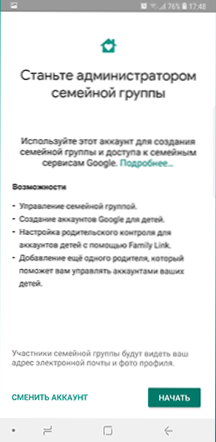
- Odgovor »Da« na zahtevo, ali ima otrok Google račun (že smo se strinjali, da ga že ima).
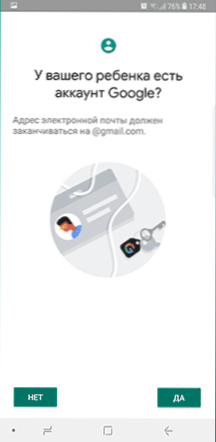
- Na zaslonu bo prikazana zahteva "Vzemi otrokovo napravo", kliknite "Next", koda nastavitve bo prikazana na naslednjem zaslonu, pustite telefon odprt na tem zaslonu.
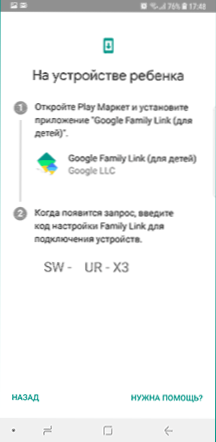
- Vzemite telefon svojega otroka in prenesite Google Family Link za otroke iz Play.
- Zaženite aplikacijo na zahtevo "Izberite napravo, ki jo je treba nadzorovati" Pritisnite "Ta naprava".
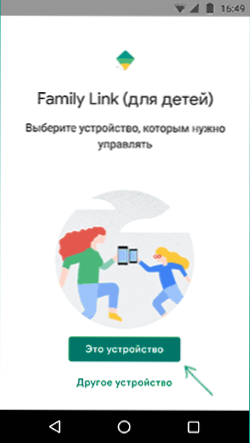
- Navedite kodo, prikazano na vašem telefonu.
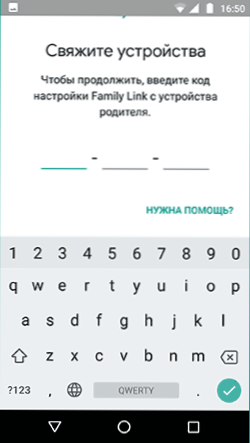
- Vnesite geslo iz otroka otroka, kliknite "Naprej" in nato - "Pridružite se".
- V tem trenutku se bo pri napravi staršev pojavila "Želite konfigurirati starševski nadzor za ta račun"? Odgovorimo v pritrdilno in se vrnemo k otrokovi strukturi.
- Preverite, kaj lahko starš izvede s pomočjo starševskega nadzora in, če se strinjate, kliknite "Dovoli". Vklopite upravitelja profilov upravitelja družinskih povezav (gumb je lahko na dnu zaslona in je neviden brez pomikanja, kot na mojem posnetku zaslona).
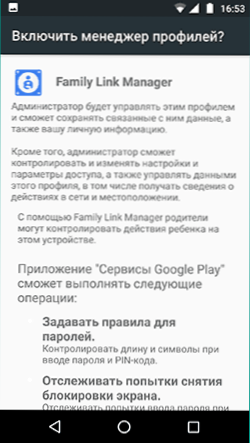
- Nastavite ime za napravo (kako jo bo prikazal starš) in navedite dovoljene aplikacije (potem se lahko spremenite).
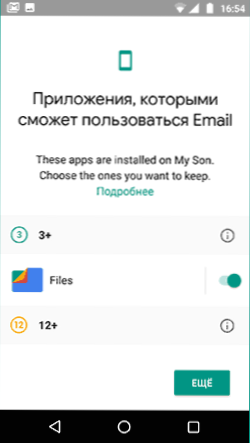
- Nastavitev kot taka je dokončana, po drugem pritisku na otrokovo napravo bo na voljo zaslon z informacijami o tem, kaj lahko starši spremljajo.
- Na napravi staršev na zaslonu »Nastavitve filtriranja in krmiljenja, izberite Parental Control« in kliknite »Naprej«, da konfigurirate glavne parametre blokada in drugih parametrov.
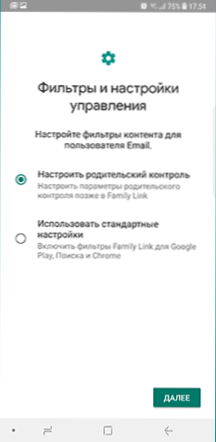
- Na zaslonu se boste znašli z "ploščicami", od katerih prvi vodi v nastavitve starševskega nadzora, ostalo.
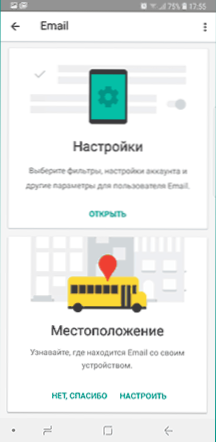
- Po nastavitvi staršev in otrokove e -mail bo več črk prišlo z opisom glavnih funkcij in funkcij delovanja Googlove družinske povezave, priporočam, da se seznanite s tem.
Kljub številčnosti faz sama po sebi ni težka: vsi koraki so opisani v ruščini v sami prijavi in na tej stopnji so popolnoma jasni. Nadalje o glavnih razpoložljivih nastavitvah in njihovi vrednosti.
Starševski nadzor po telefonu
V elementu "Nastavitve" med parametri starševskega nadzora za telefon Android ali tablični računalnik v družinski povezavi boste našli naslednje razdelke:
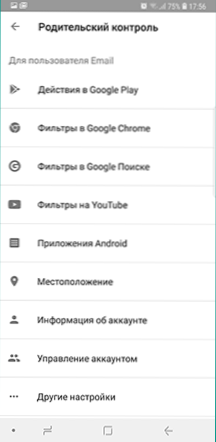
- Google Play Actions - Nastavitev omejitev vsebine s trga Play, vključno z morebitno blokiranjem namestitve aplikacij, nalaganjem glasbe in drugih gradiv.
- Google Chrome filtri, Google Search Filters, YouTube filtri - Nastavitev neželene blokiranja vsebine.
- Android Applications - Resolucija in prepoved zagona že nameščenih aplikacij na otrokovi napravi.
- Lokacija - Vključitev sledenja lokaciji otrokove naprave, informacije bodo prikazane na glavnem povezavi družine zaslona.
- Informacije o računu - Informacije o računu otroka, pa tudi o zmožnosti ustavljanja nadzora (ustavite nadzor).
- Upravljanje računov - Informacije o zmogljivostih upravljanja staršev naprave, pa tudi priložnost za zaustavitev starševskega nadzora. V času pisanja iz nekega razloga v angleščini.
Nekaj dodatnih nastavitev je prisotnih na glavnem kontrolnem zaslonu otroka:
- Čas uporabe - Tu lahko omogočite omejitve za čas uporabe telefona ali tablice pri otroku do dneva v tednu, lahko tudi nastavite čas spanja, ko je uporaba nesprejemljiva.
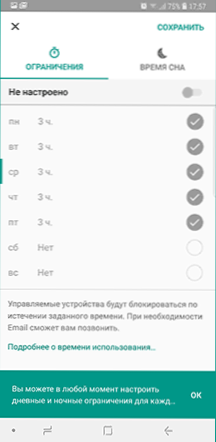
- Gumb "Nastavitve" na kartici z imenom naprave vam omogoča, da omogočite ločene omejitve za določeno napravo: prepoved dodajanja in brisanje uporabnikov, namestitev aplikacij iz neznanih virov, vklopite način razvijalca in spremenite tudi aplikacijo dovoljenja in natančnost določanja lokacije. Na isti kartici je element "Reproduc.
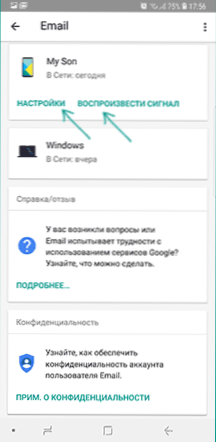
Poleg tega, če greste z zaslona starševskega nadzora za določenega družinskega člana na raven "zgoraj", na upravljanje družinske skupine, lahko najdete zahteve za dovoljenja otrok na meniju (če ste bili poslani) in koristno element "Starševska koda", ki omogoča odklepanje naprave otroka brez dostopa do interneta (kode se nenehno posodabljajo in imajo omejeno obdobje veljavnosti).
V razdelku v meniju "Družinska skupina" lahko dodate nove družinske člane in konfigurirate starševski nadzor za njihove naprave (lahko dodate tudi dodatne starše).
Priložnosti za gradnjo otroka in odklop starševskega nadzora
Otrok v dodatku družinske povezave ni toliko funkcionalnosti: ugotovite, kaj lahko starši vidijo in naredijo, se seznanite s certifikatom.

Pomemben element, ki je na voljo otroku - "O starševskem nadzoru" v glavnem meniju. Tukaj, med drugim:
- Podroben opis zmogljivosti staršev za namestitev omejitev in sledenje dejanj.
- Nasveti, kako prepričati starše, da spremenijo nastavitve, če so omejitve zmajeve.
- Sposobnost izklopa starševskega nadzora (preberite do konca, preden se zamerite), če je bil nameščen brez vaše vednosti in ne staršev. Hkrati se zgodi naslednje: starši pošljejo obvestilo o onemogočanju starševskega nadzora, vse otrokove naprave.
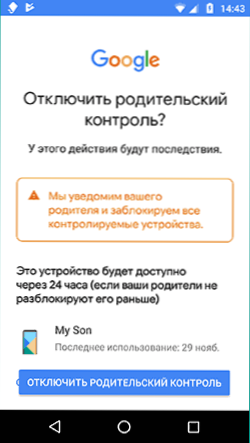
Po mojem mnenju se izvajanje zaustavitve starševskega nadzora izvaja kompetentno: ne daje prednosti, če so omejitve resnično vzpostavili starši (vrnili jih bodo v 24 urah, v tem času Možno se je znebiti nadzora, če so ga konfigurirale nepooblaščene osebe (za večkratno aktivacijo bodo potrebovali fizični dostop do naprave).
Naj vas opomnimo, da je mogoče starševsko nadzor lahko izklopljen iz krmilne naprave v nastavitvah upravljanja računa brez opisanih omejitev, pravilen način za izklop starševskega nadzora, ki se izogne zaklepanju naprave:
- Oba telefona sta povezana z internetom, v telefonu staršev zaženemo družinsko povezavo, odpremo otrokovo napravo in se odpravimo na upravljanje računa.
- Onemogočite starševsko krmiljenje na dnu okna aplikacije.
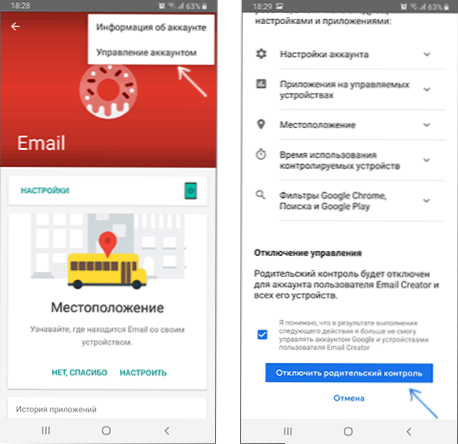
- Čakamo, da otrok pride k otroku, da je starševski nadzor onemogočen.
- Nato lahko izvedemo druga dejanja - izbrišemo samo aplikacijo (bolje je, da najprej najprej iz otrokovega telefona), odstranite jo iz družinske skupine.
Dodatne informacije
Izvedba starševskega nadzora za Android v Google Family Link je verjetno najboljša rešitev za to vrsto za ta OS, potreba po uporabi sredstev tretjih strank izgine, vse potrebne možnosti so na voljo.
Upoštevane so tudi možne ranljivosti: Računa ne morete izbrisati iz otrokove naprave brez dovoljenja staršev (to bi "izstopilo" iz nadzora), ko se lokacija izklopi, se samodejno vklopi.
Opažene pomanjkljivosti: Nekatere možnosti v aplikaciji niso bile prevedene v rusko in, še pomembneje: ni možnosti, da bi omejili omejitve za zaustavitev interneta, t.e. Otrok lahko izklopi Wi-Fi in mobilni internet, saj bo zaradi omejitev ostal v akciji, vendar lokacija ne bo mogla slediti (vgrajena orodja za iPhone, na primer, omogočajo prepoved onemogočanja interneta).
Pozornost, Če je otrokov telefon blokiran in ga ni mogoče odkleniti, bodite pozorni na ločen članek: družinska povezava - naprava je bila blokirana.
- « Kako snemati in prenesti fotografijo na pomnilniško kartico na Androidu
- Windows 10 Reserve Copy v Macriumu odseva »

